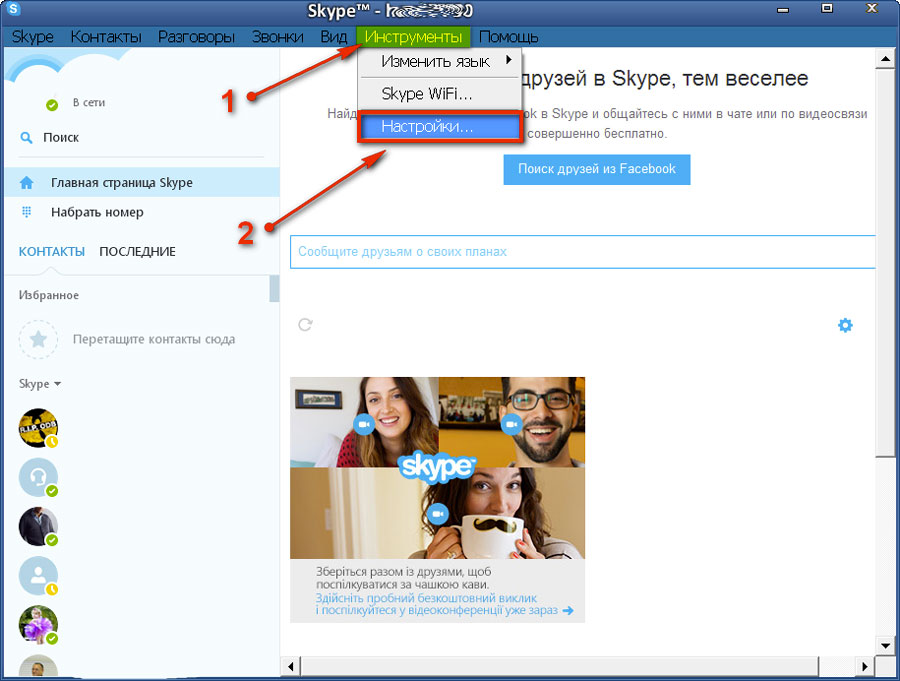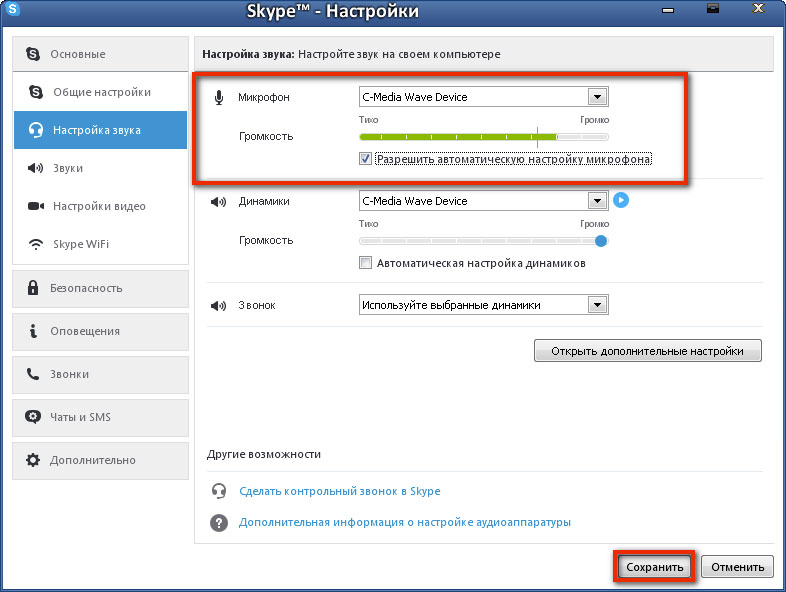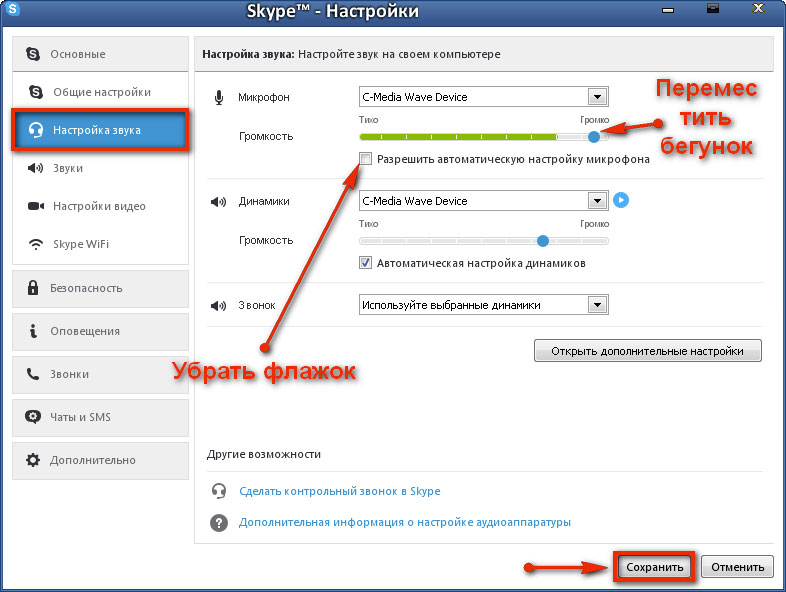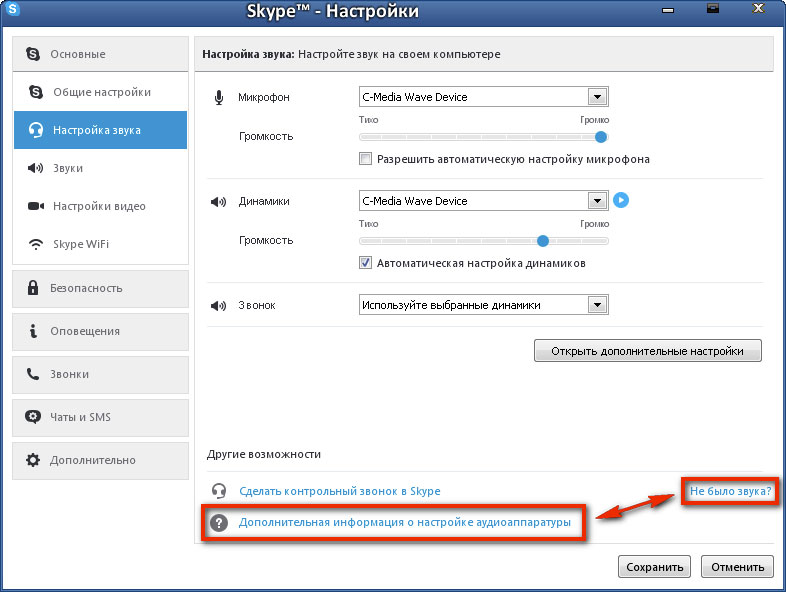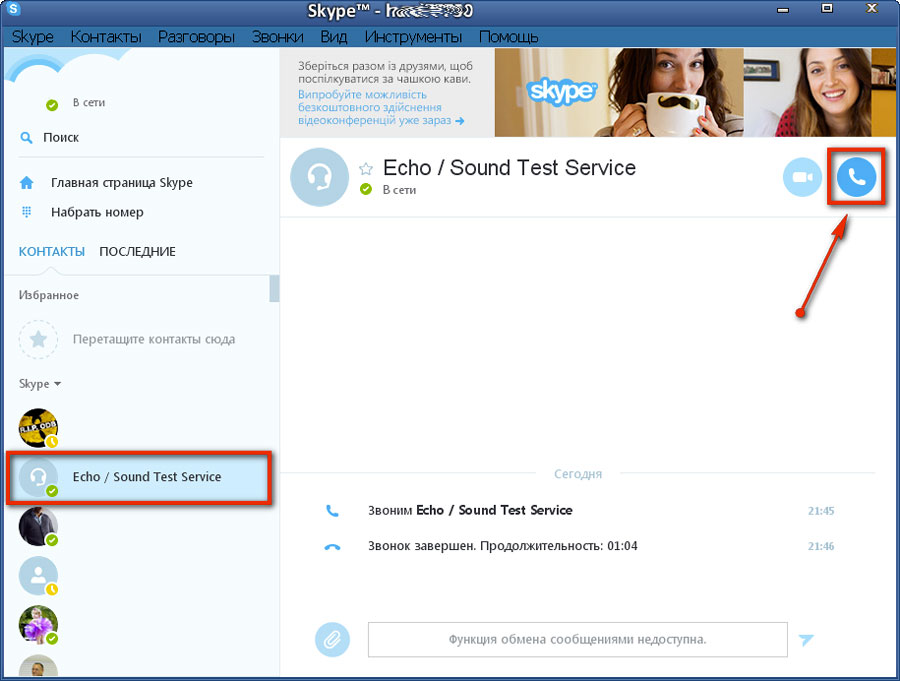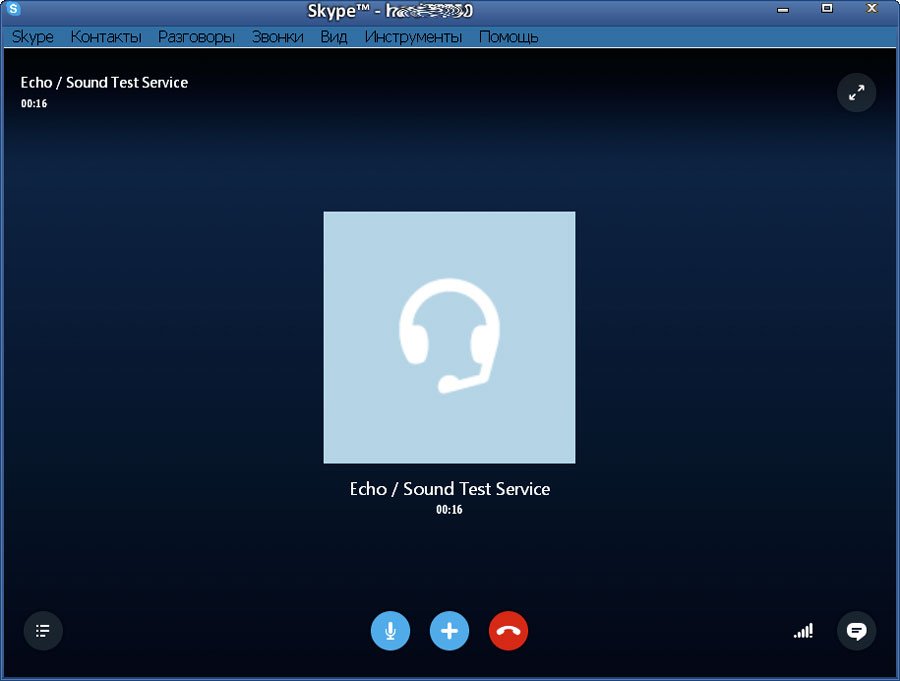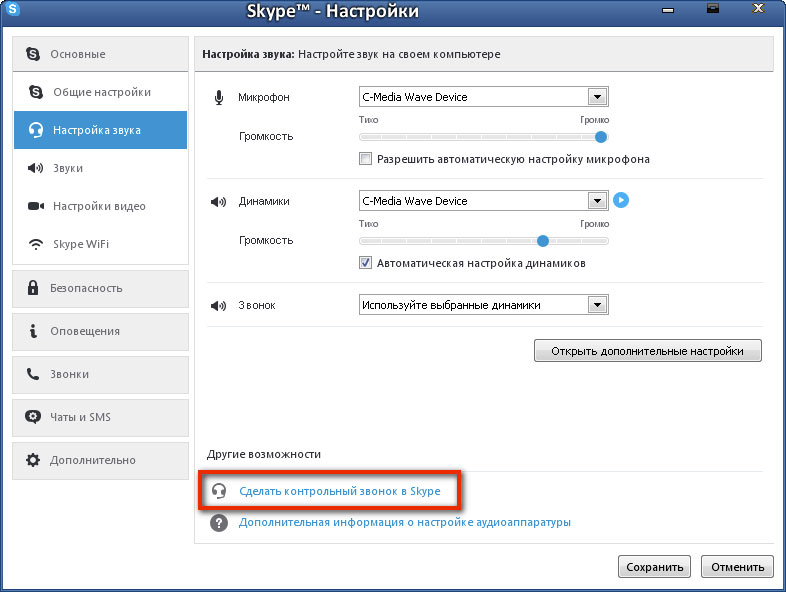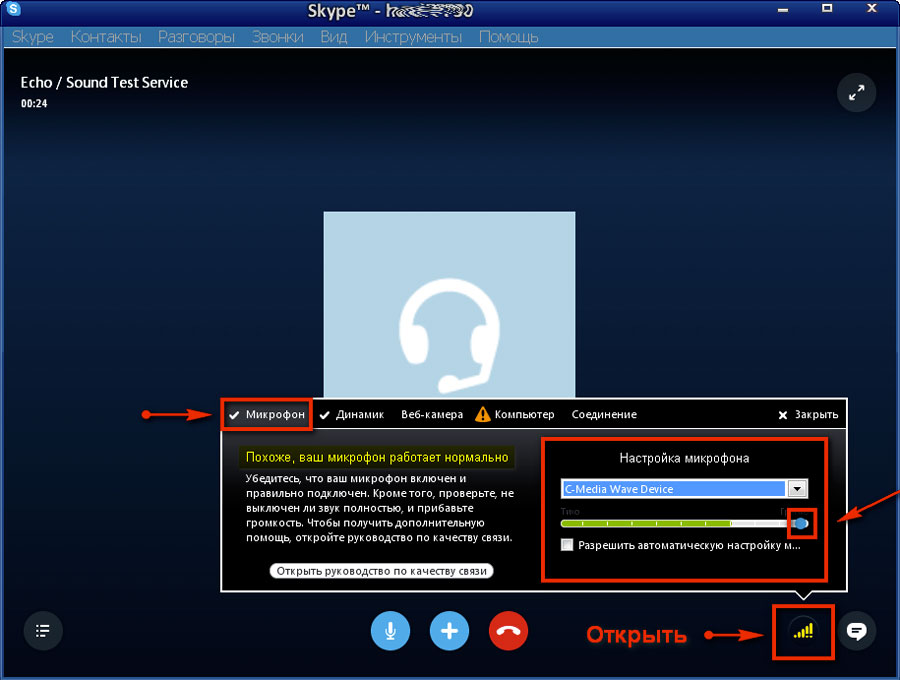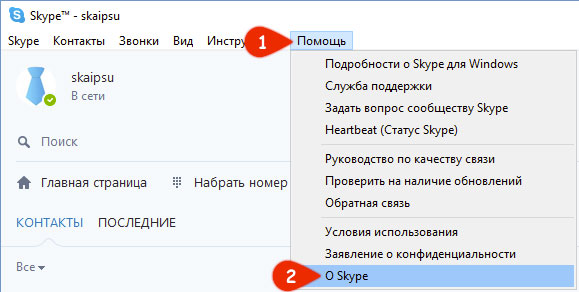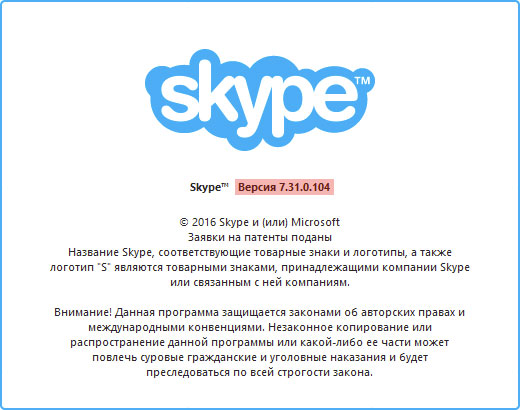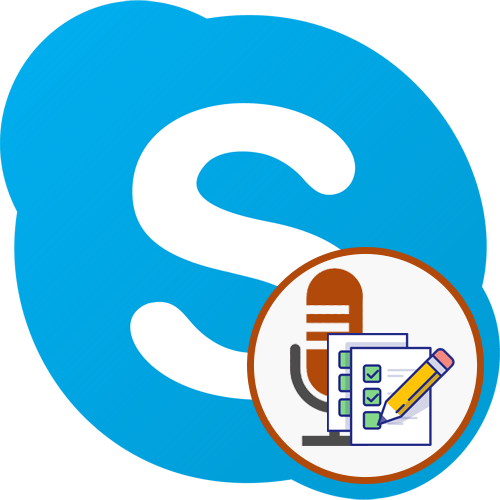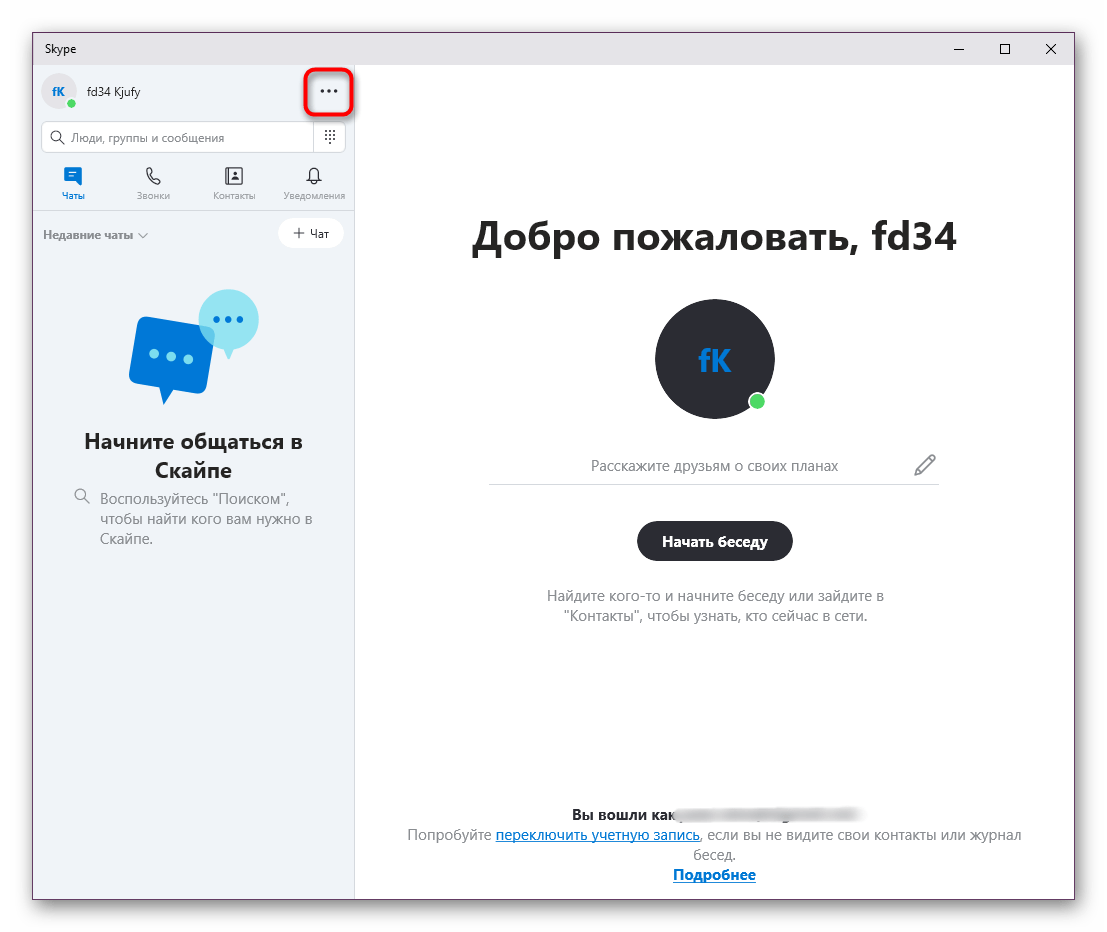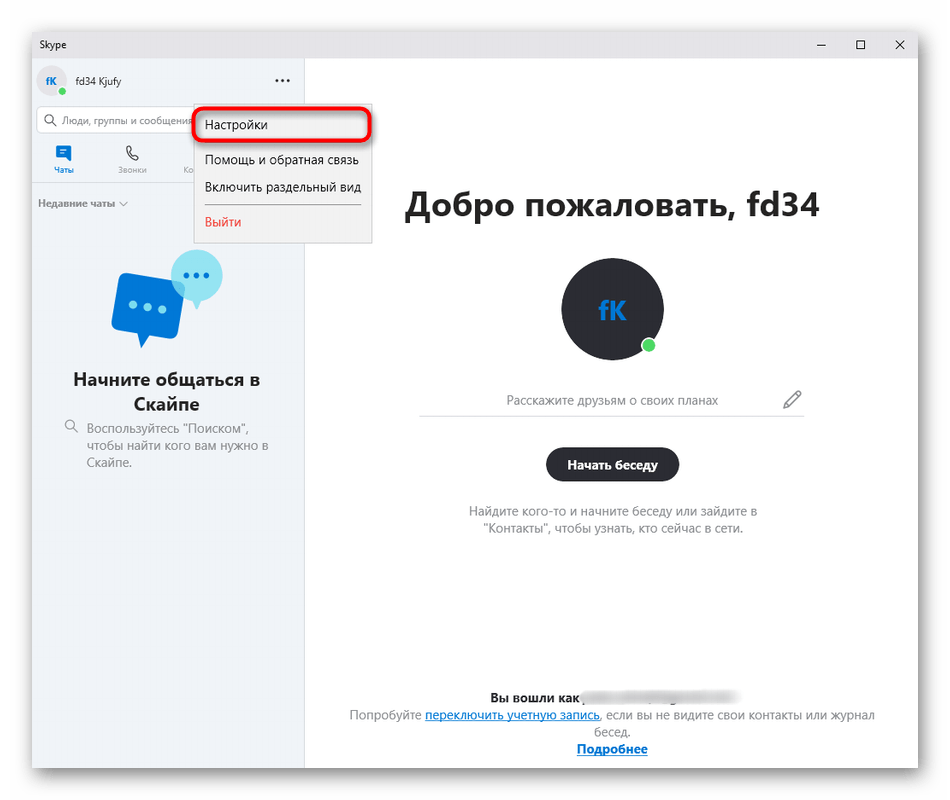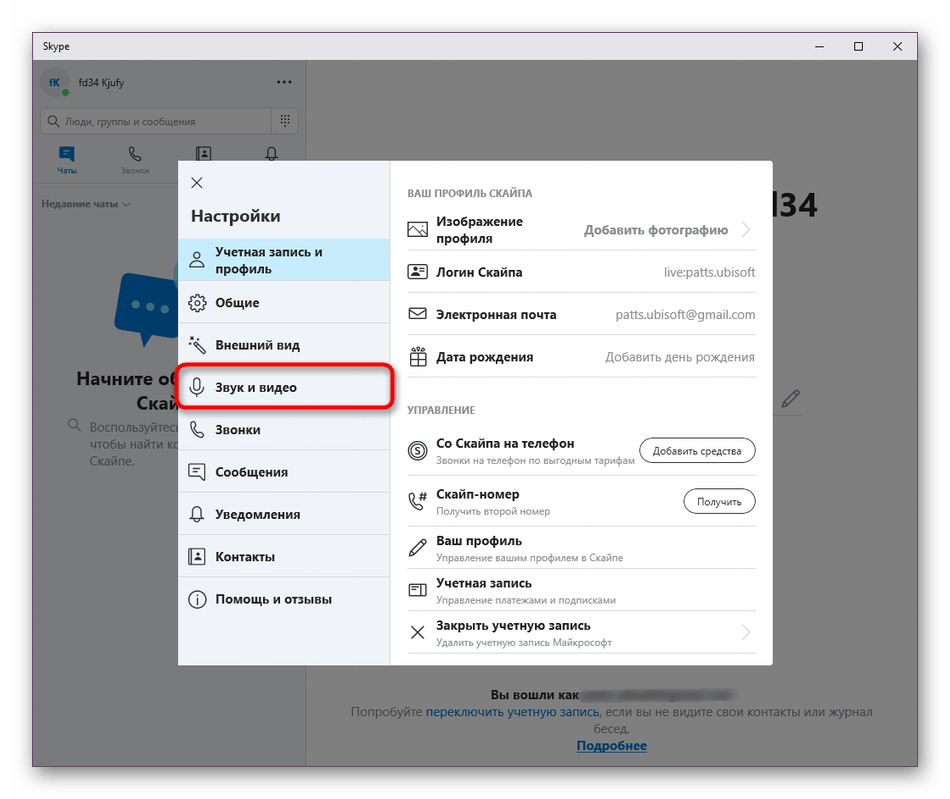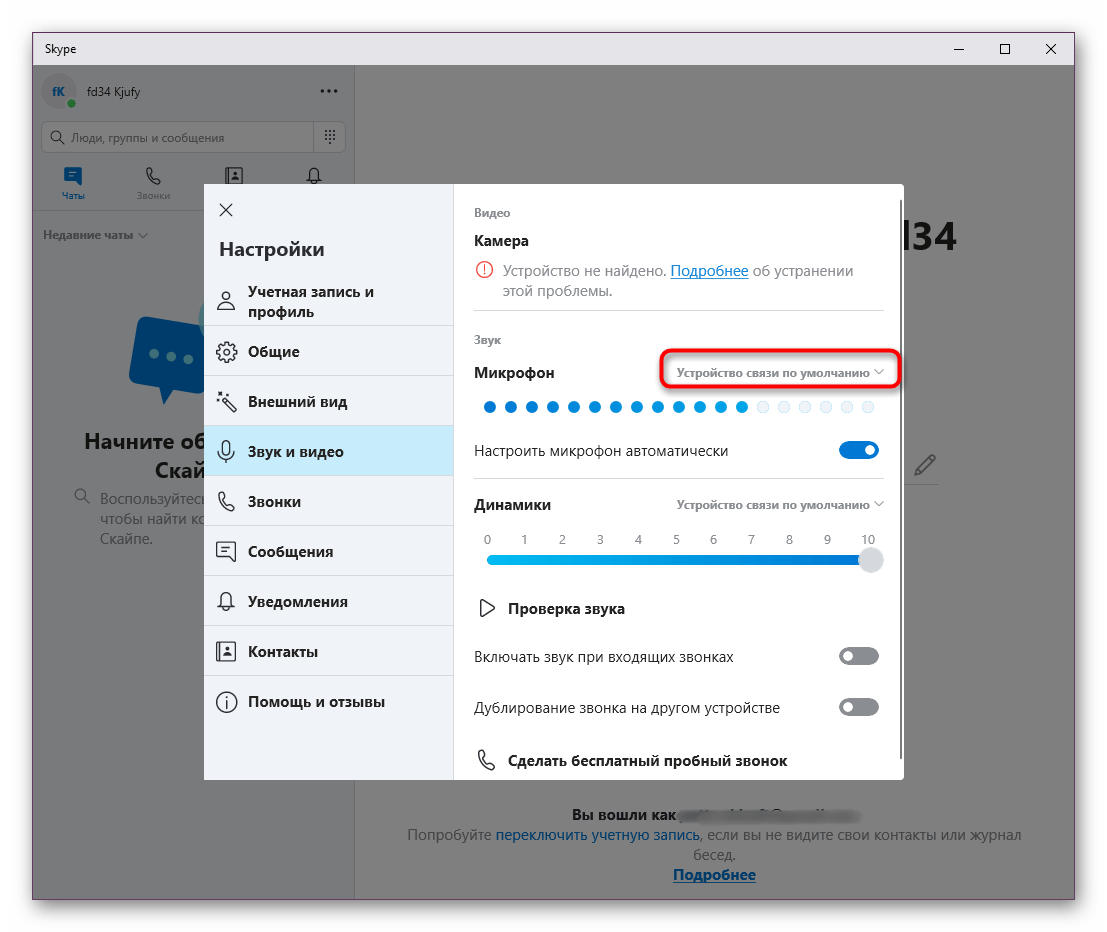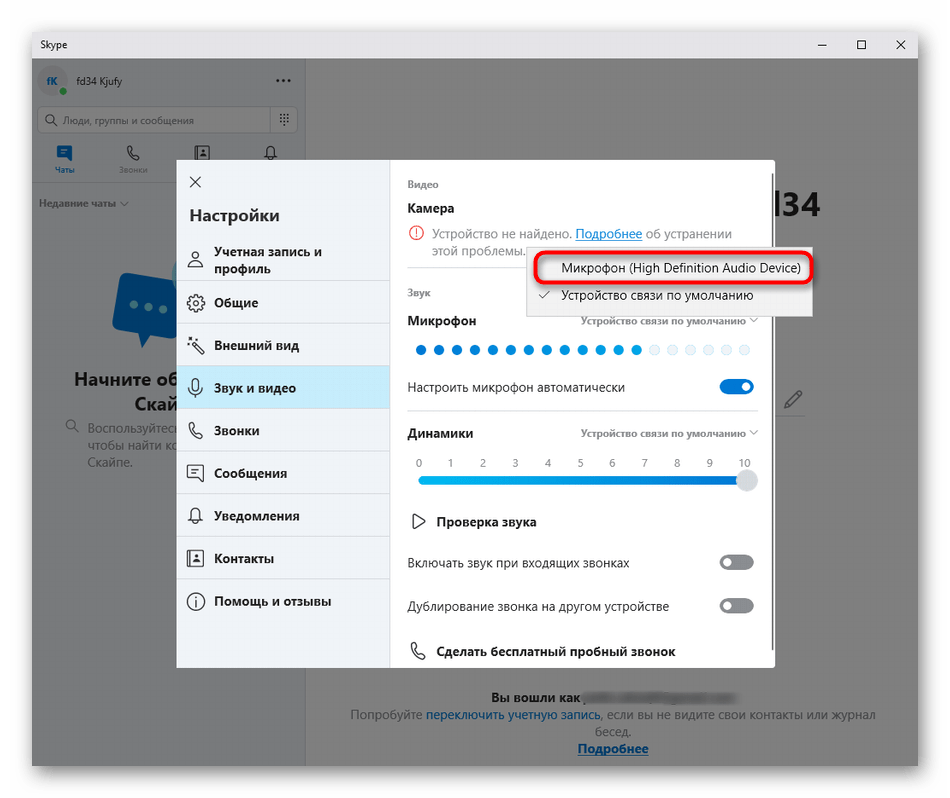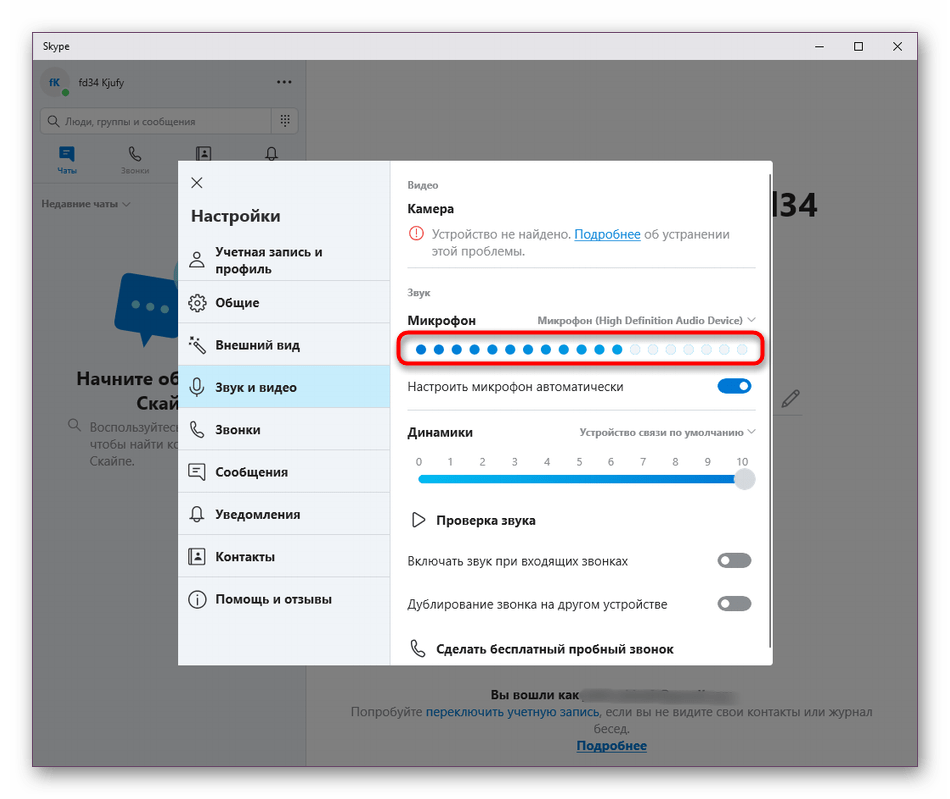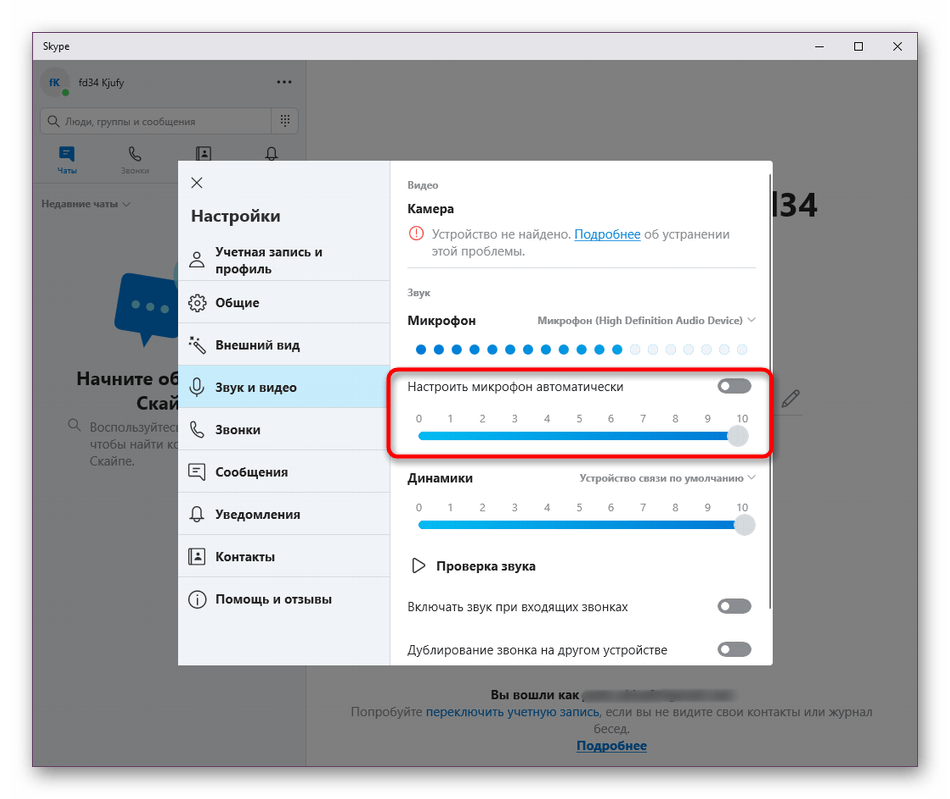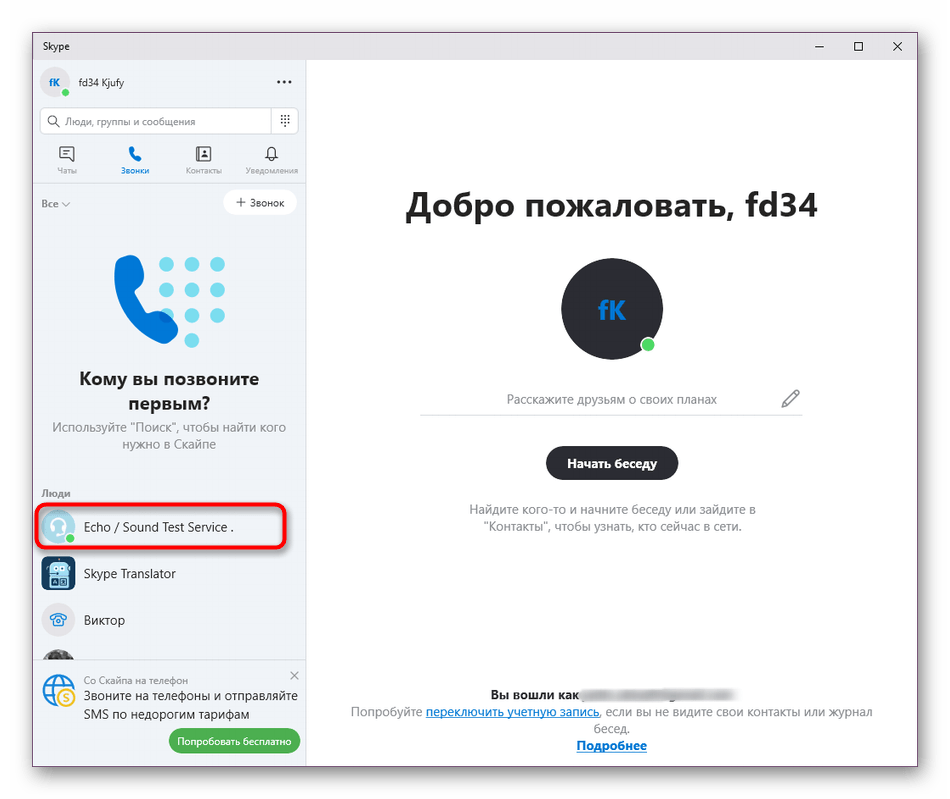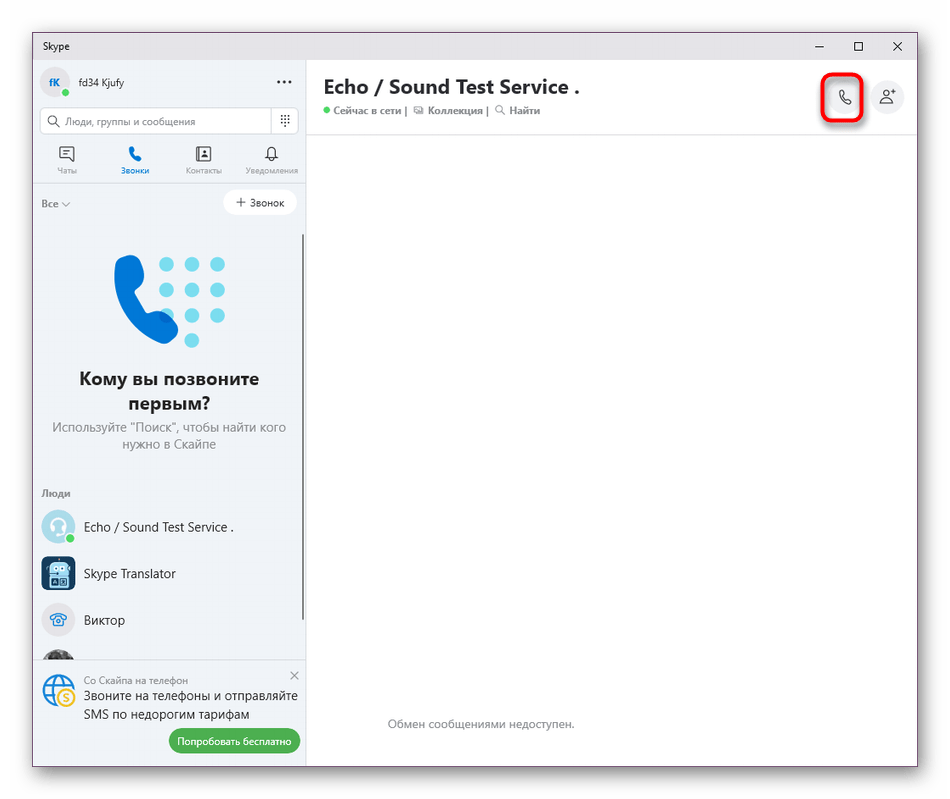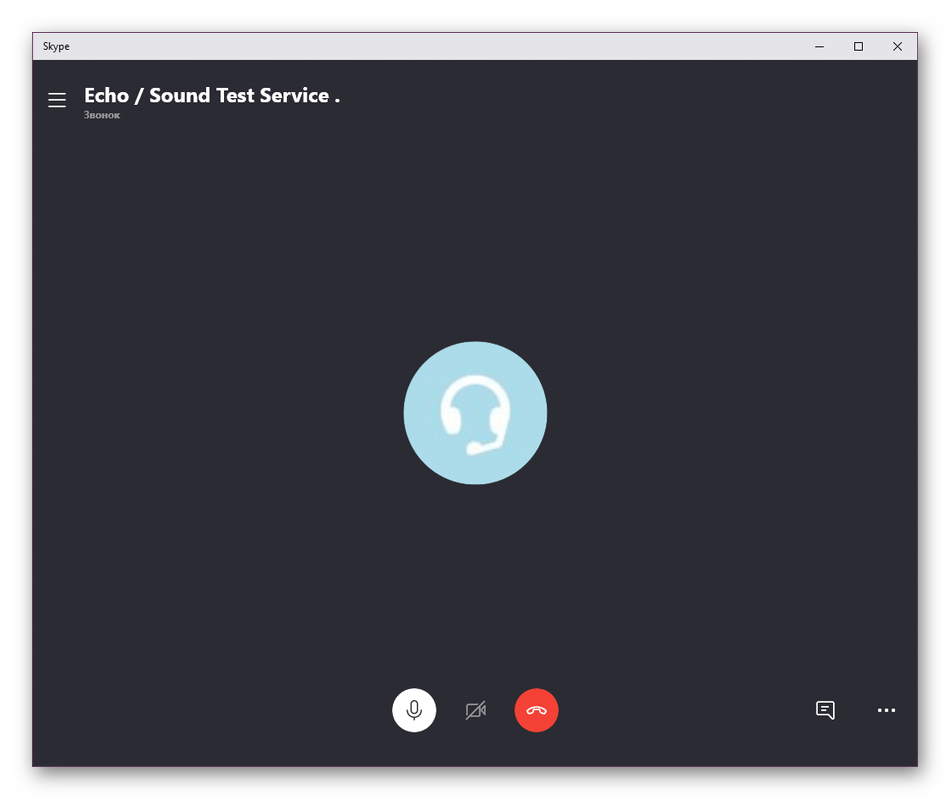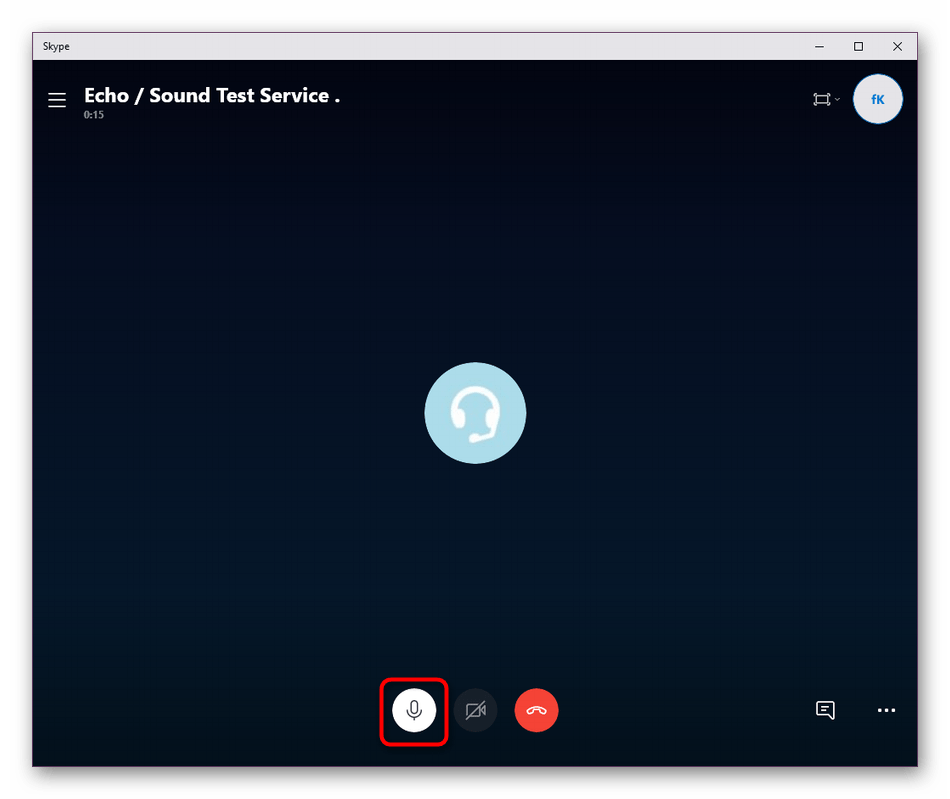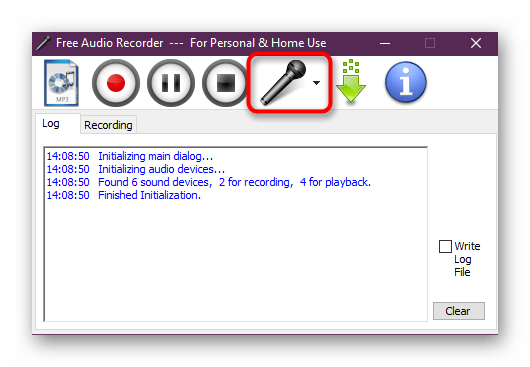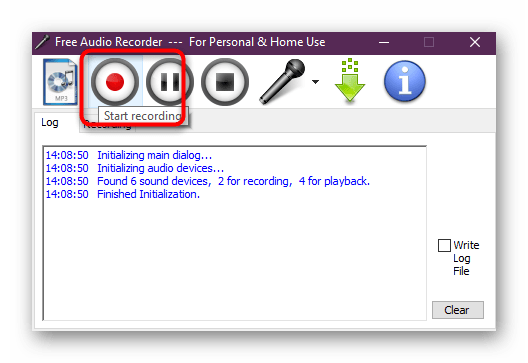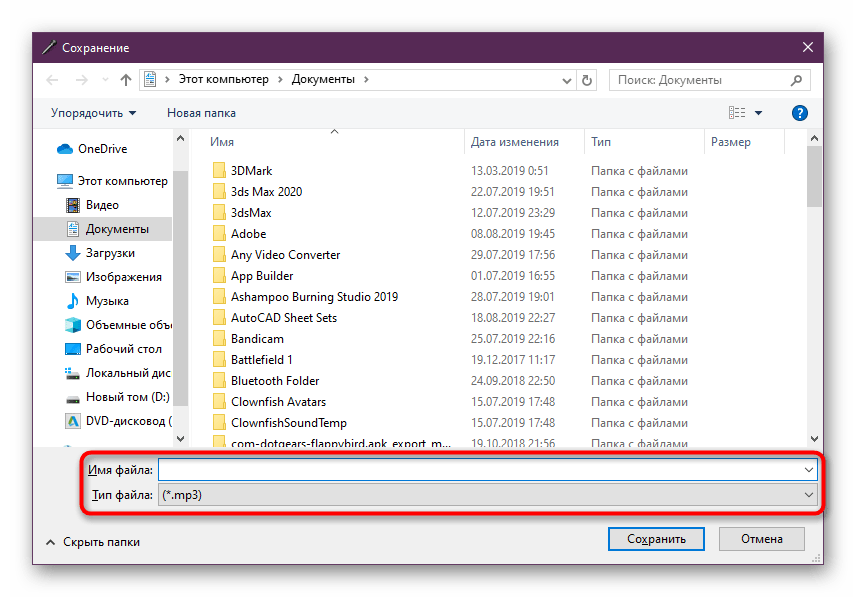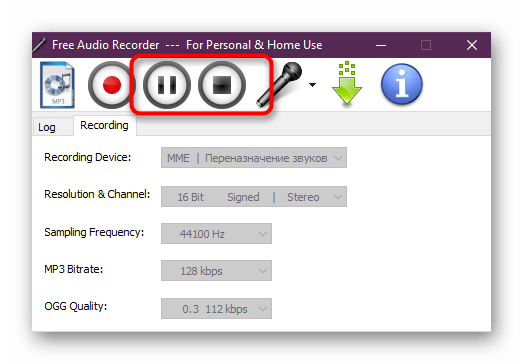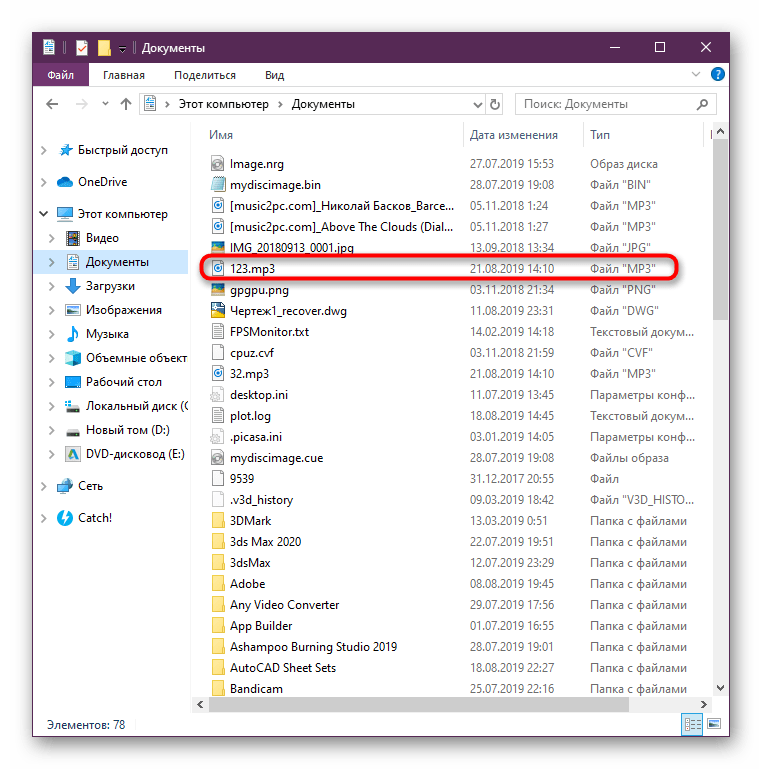Скайп как проверить звук
Проверка звука в Скайпе
Skype – это программа, которая использует Интернет, чтобы совершать звонки и отправлять мгновенные сообщения другим пользователям по всему миру.
Skype является одним из самых лучших мессенджеров для компьютеров и ноутбуков, с помощью которого легко соединиться с нашими близкими, друзьями и коллегами.
Несмотря на то, что приложение является очень функциональным, пользователи часто сталкиваются с различными проблемами, среди которых самая частая – проблема со звуком. Поэтому очень важно знать, как проверить свой голос в Скайпе.
Проверка оборудования
Прежде всего, пользователю необходимо проверить настройки и правильность подключения гарнитуры. Если вы используете внешний микрофон и наушники, то следует использовать фиолетовый разъем для подключения. Затем проверьте звуковые настройки, включив на компьютере музыку или видео.
Еще один способ проверить микрофон:
2.Откройте вкладку Инструменты – Настройки.
3.Выберите раздел «Настройка звука». Скажите что-нибудь в микрофон, громкость автоматически подстроится под голос.
Если голоса практически не слышно либо он пропадает, уберите галочку напротив пункта «Разрешить автоматическую настройку микрофона».
Если ничего не помогла, просмотрите дополнительную информацию.
Тестовый звонок
Если проблемы не в гарнитуре, Скайп предлагает проверить звук с помощью тестового вызова.
Можно это сделать и через Интсрументы – Настройки звука.
Далее автоматический сервис тестирования будет записывать голосовое сообщение в течение 10 секунд. После этого система воспроизведет запись в таком виде, как ее слышат ваши собеседники.
Следуйте инструкциям, чтобы проверить, работают ли ваши настройки звука. Вам будет предложено говорить в микрофон и указать, слышите ли вы автоматизированные звуки на другом конце вызова.
Тестовый звонок поможет вам определить, поступает ли звук через соответствующие каналы или нет. Звуковой пробный тест попросит вас записать голосовое сообщение после сигнала. Если в записанном треке вы не услышите свой собственный голос должным образом, значит проблема в настройках вашей системы.
Также настройки громкости можно провести, воспользовавшись звонком в службу поддержки:
Проверка Windows
Чтобы проверить правильность звуковых настроек вашей операционной системы, можно использовать различные утилиты, например, Fix It. Эта программа определяет и исправляет звуковые и видео проблемы в Скайпе.
Также важно проверить, нет ли необходимости обновить ОС. На официальном сайте посмотрите информацию о последних обновлениях и сверьте со своей версией (Пуск – Компьютер – Свойства – Издание Windows).
Проверка версии приложения
Если предыдущие методы не устранили проблемы со звуковоспроизведением, проверьте версию самого Скайпа. Для этого в меню нужно открыть пункт Помощь – О Скайпе.
Также стоит проверить настройки звука в приложении. Для этого:
В ходе самого разговора, чтобы настроить звук, можно воспользоваться специальной иконкой качества голоса.
Как настроить микрофон в Skype
Для среднестатистического пользователя порой сложно разобраться в хитросплетениях системных настроек. А современные мессенджеры диктуют участникам использование устройств ввода и вывода, что подразумевает коррекцию их параметров. Сегодня мы поговорим о том, как настроить микрофон в Скайпе, рассмотрим характерные особенности процедуры.
Настройка
Мы разберем данную процедуру на примере новой и старой версии Skype. В первом случае в меню параметров попасть можно так:
А для обновленной программы процедура следующая:
Проверка
А теперь разберемся, как проверить микрофон в Скайпе. В обеих версиях программы пользователь может позвонить специальному боту – Echo.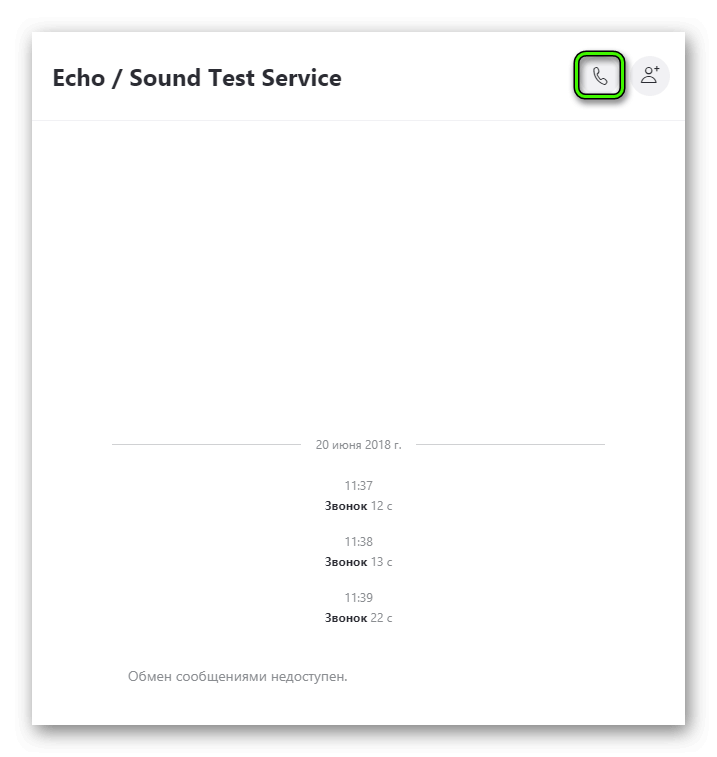
Вместо заключения
Skype – приложение, функционал которого «заточен» под общение в режиме реального времени. Разработчики постарались внедрить технологию автоматической синхронизации системы с периферией актуальной платформы, что повысило качества коммуникации между собеседниками.
Как проверить микрофон и камеру в скайпе
Давайте представим себе ситуацию, что вы только что установили программу скайп и хотите уже кому-нибудь позвонить, вот только не знаете, а все ли оборудование работает. Ведь микрофон и камера могут быть не настроены, а просто позвонить человеку, чтобы он ничего не увидел и не услышал как-то не очень хочется.
Проверяем звук. Микрофон и динамики
Начинаем с проверки микрофона. Делать это мы будем при помощи настроек самой программы.
В верхнем меню выбираем пункт «Инструменты» и из выпавшего меню выбираем «Настройки»:
Далее в левом меню выбираем «Настройка звука»:
Обратите внимание на пункт «Микрофон», там можно выбирать из нескольких устройств, если в системе установлен не один. Например, может быть один встроенный, а другой купили отдельно — стационарный, специально для разговоров. Так вот, в этой опции он и выбирается.
Если что-то говорите в него и рядом с ним бегает зеленая полоска это свидетельствует о том, что устройство в рабочем состоянии и все работает правильно.
Можете внимательнее посмотреть на данную полоску громкости микрофона на данном скриншоте:
Продолжим проверкой динамиков. Напротив пункта «Динамики» можно точно также выбрать, какие именно будете использовать для воспроизведения разговора вашего собеседника.
Чтобы проверить громкость и чистоту звучания динамиков можно нажать на кнопочку «Play», которая находится рядом с данным пунктом.
Проверка видео в скайпе. Камера
Теперь все в тех же настройках программы из прошлого пункта переходим в «Настройки видео»:
Тут, в открывшемся окошке, мы можем сразу же выбрать камеру, которую будем использовать для скайпа и посмотреть на изображение, которое она выдает. Если что-то не нравится в изображении, можете перейти в настройки веб-камеры:
А вот и сами настройки. Естественно, у разных веб-камер они будут разные, поэтому объяснять ничего относительно этого пункта я не буду.
Как проверить скайп через звонок в Echo
После того, как изучили все настройки оборудования скайпа и проверили его, я покажу очень простой способ проверить свои динамики и микрофон, а также послушать свой голос в записи через свой же микрофон.
Дело в том, что разработчики скайпа придумали такой интересный сервис, позвонив в который можно протестировать свое оборудование. Разговор записывается и, таким образом, проверяются динамики и микрофон. Камеру вы не проверите.
Запускаем программу и заходим в «КОНТАКТЫ», там находим контакт «Echo/Sound Test Service». Звоним туда, а дальше проверяем.
Все, ребята, вот такими несложными способами можно проверить свое оборудование в скайпе. Я надеюсь, что все получилось и вы все настроили.
Проверка микрофона для программы Skype
Практически каждый пользователь Skype время от времени задействует микрофон для проведения разговоров с коллегами, друзьями и близкими. Благодаря этому устройству становится возможным голосовое общение. Иногда возникает надобность проверить подключенное оборудование, чтобы убедиться в корректности его работы и подобрать оптимальную громкость. Далее мы хотим детально рассказать о доступных методах тестирования микрофона в Skype с помощью встроенных и дополнительных средств.
Проверяем микрофон для программы Skype
Алгоритм действий для каждого варианта разный, потому сначала рекомендуем ознакомиться со всеми ними, чтобы было проще определиться с подходящим. Начнем со встроенной в Skype функциональности. Перед началом изучения представленных далее методов настоятельно советуем удостовериться в том, что подключенный микрофон находится в активном состоянии и вообще отображается в операционной системе, поскольку от этого зависит корректность дальнейших проверок. Детальные инструкции по данной теме вы найдете в другом нашем материале, перейдя по указанной ниже ссылке.
Способ 1: Меню «Настройки»
Первый способ подойдет в тех случаях, когда просто необходимо проверить то, что программное обеспечение видит микрофон и реагирует на изменение громкости. В этом поможет стандартное меню настроек, где также можно и настроить звук используемого устройства.
Когда микрофон вовсе не отображается или громкость при разговоре никак не меняется, следует проверить его другими методами. Если и они окажутся недейственными, потребуется исправлять ошибки с подключением или распознаванием устройства, о чем мы поговорим немного позже.
Способ 2: Echo / Sound Test Service
Практически каждый пользователь Скайпа у себя в контактах или звонках видел системную учетную запись с именем «Echo / Sound Test Service». Она предназначена для того, чтобы совершать проверочные звонки с тестированием динамиков и микрофона. Этот вариант отлично подойдет тогда, когда нужно прослушать результат устройства записи, а сам звонок совершается так:
Ничто не мешает вам точно таким же образом, позвонить, например, на подключенную учетную запись на другом устройстве, но использование программного средства значительно удобнее подобных решений.
Способ 3: Программы для записи звука с микрофона
Плавно перейдем к дополнительным средствам, которые позволяют проверить корректность работы микрофона. Сейчас мы хотим поговорить о специальном программном обеспечении, чья основная функциональность как раз и сосредоточена на записи звука с подключенного оборудования. Возьмем за пример Free Audio Recorder и посмотрим, как поставленная цель осуществляется здесь.
Практически по этому же принципу работают и другие программы. Предлагаем изучить аналоги Free Audio Recorder в другом нашем материале далее. Это поможет подобрать оптимальный вариант проверки звука через соответствующий софт, если рассмотренный инструмент вам по каким-либо причинам не подошел.
Способ 4: Онлайн-сервисы
По аналогии с программным обеспечением работают и онлайн-сервисы, позволяющие быстро проверить микрофон без надобности загрузки дополнительных файлов. В другой нашей статье по ссылке ниже вы найдете подробный обзор целых четырех веб-ресурсов, позволяющих справиться с поставленной задачей быстро и просто. Перед этим не забудьте дать сайтам разрешение на использование микрофона.
Способ 5: Стандартное средство Windows
В операционной системе Windows присутствует стандартное средство записи, а также в настройках отображается состояние микрофона. Все это позволит быстро протестировать соединенное устройство без использования сторонних программ или сервисов, о которых уже говорилось ранее. Однако не стоит забывать, что перед этим в ОС текущий микрофон обязательно должен быть отмечен как средство записи по умолчанию, иначе ничего записать не получится.
Решение частых проблем
Не всегда проведенные тесты оказываются успешными. Периодически некоторые пользователи сталкиваются с проблемами. Например, Скайп вообще не видит микрофон или звук из него не записывается. При попытке проверки через сторонние средства тоже могут возникать различные неполадки. Все это потребуется оперативно решить, чтобы приступить к голосовому общению в приложении. На нашем сайте присутствуют отдельные статьи, где рассмотрены самые популярные и часто встречающиеся проблемы с работой рассматриваемого оборудования, а также детально описаны все способы их решения.
После успешного тестирования и решения всех неполадок можно смело переходить к совершению звонков в Skype. Дополнительно следует отметить, что в случае неудовлетворительного прослушанного результата рекомендуется изменить основные настройки микрофона. Например, увеличить звук, убрать эхо или задать параметры улучшения. Это поможет наладить корректное звучание и собеседник будет чувствовать себя комфортнее.
Помимо этой статьи, на сайте еще 12533 инструкций.
Добавьте сайт Lumpics.ru в закладки (CTRL+D) и мы точно еще пригодимся вам.
Отблагодарите автора, поделитесь статьей в социальных сетях.
Как включить звук в Скайпе
Скайп — современный востребованный сервис для бесплатной аудио и видеосвязи по всему миру. Помешать работе и общению через Скайп могут проблемы со звуком. О наиболее распространенных причинах возникновения неполадок и о простых способах, как включить звук в Скайпе — в этой статье.
Тестовый звонок
В большинстве случаев программа не требует сложных звуковых настроек — действует автоматическая система подстройки динамиков и микрофона пользователя.
Как сделать проверку звука до связи непосредственно с собеседником?
Убедиться в правильности автоматических настроек можно, совершив звонок в Echo / Sound Test Service. Для этого нужно:
При нормальной настройке пользователь услышит мелодию исходящего вызова в Skype, голосовые инструкции робота, а также сможет самостоятельно оставить голосовое сообщение и затем прослушать его.
Автоматическая настройка
Громкость и настройки звонков в Скайп могут не сохраняться при закрытии программы. Для того, чтобы исправить такую проблему, нужно:
Проверка динамиков устройства
Проблемы при аудиозвонках в Skype могут быть связаны с неправильным подключением микрофона и динамиков к устройству пользователя.
Для проверки необходимо:
Если проблема осталась — следует проверить правильность подключения динамиков к устройству в случае, если используется компьютер. Для этого нужно:
Проблемы с микрофоном
Для проверки микрофона в Скайп нужно:
После проведения этих действий нужно:
Общие настройки на устройстве
После проверки всех указанных способов решения проблемы нужно проверить общие настройки в системе.
Возможно, устройство находится в режиме энергосбережения, который запускает только минимальные параметры воспроизведения звука.
При использовании Windows нужно удостовериться в уровне громкости в разделе микшера.
Для этого требуется:
Если звук в Скайп так и не появился — следует искать причины проблемы в аппаратных проблемах устройства, в частности — в звуковой и материнской карте. Возможно, потребуется полная замена одного из элементов оборудования.
Также одной из причин плохой аудиосвязи через Скайп может быть низкая скорость соединения или одновременное скачивание файлов и работа в других приложениях.
Следует проверить скорость подключения к сети интернет, а также закрыть все прочие приложения и сервисы во время общения через Skype.
Итоги
Источниками проблем со звуком в Скайп могут быть проблемы с настройками и корректным подключением микрофона и динамиков, неправильные настройки звука и определения устройств в самой программе, а также общие настройки в системе или аппаратные проблемы. Решение этих проблем не составляет особой сложности для пользователя. В случае, если способы, указанные в статье, не дали результат — следует обратиться к специалисту.